Migração com Duplicator
Alguns de vocês podem preferir migrar seu site WordPress você mesmo, talvez devido a dados sensíveis, ou talvez você apenas queira fazê-lo imediatamente em vez de coordenar conosco. Para migrar seu site para Kinsta, um dos plugins que recomendamos é a versão gratuita do plugin WordPress Duplicator.
Entretanto, note que o Duplicator pode não ser totalmente compatível com alguns sites WordPress. Nossa equipe de suporte está sempre feliz em ajudar com questões básicas de migração, mas não pode ajudar com migrações falhadas após o fato, já que isso está fora do escopo do nosso suporte.
Todos os nossos planos incluem uma ou mais migrações gratuitas. Se você está preocupado com a integridade de seus dados, nós recomendamos fortemente o uso de nossa equipe de migração profissional. Migrações adicionais podem ser adquiridas por uma taxa única de $100 e nós também oferecemos preços de migração em massa.
Visão geral da migração com o Duplicator
O Duplicator gera dois arquivos: um arquivo zip contendo um arquivo de todos os arquivos e o banco de dados, e um arquivo installer.php que pode ser usado para restaurar o site usando o arquivo.
Uma vez que você tenha gerado o arquivo e baixado tanto o arquivo de arquivo quanto o arquivo installer.php, você simplesmente carrega esses dois arquivos para o seu novo site Kinsta e então executa o arquivo installer.php acessando-o usando a sua URL temporária Kinsta.
O Duplicator irá então acompanhá-lo através do processo de restauração. Durante o processo de restauração, você será questionado sobre os detalhes da nova conexão com o banco de dados. Você precisará copiar e colar os detalhes de acesso ao banco de dados encontrados na aba Informações para o site no MyKinsta.
O Duplicator então atualizará seu arquivo wp-config.php e reescreverá as URLs no banco de dados com a URL temporária Kinsta (por exemplo, exemplo.kinsta.cloud). Reescrever as URLs permitirá que você teste seu site como hospedado em Kinsta sem realmente apontar seu site de produção para Kinsta. (Nós faremos isso no final assim que você confirmar que o site foi migrado sem problemas, e nesse ponto nós também reverteremos o processo de reescrita da URL para trocar a URL temporária com a sua URL ao vivo no banco de dados)
Preparando para a Migração
Migrando um Multisite
Se você estiver migrando uma rede WordPress Multisite, há algumas coisas que você precisará levar em consideração. Se você estiver migrando um subdiretório multisite, você precisará contatar nossa equipe de suporte para que eles possam habilitar a configuração Nginx necessária para o subdiretório multisite.
Nós também recomendamos a revisão da documentação do plugin WordPress Duplicator para migração do WordPress Multisite. Além dos passos adicionais anotados na documentação do Duplicator, os passos abaixo ainda se aplicam.
Crie um backup em sua hospedagem web
Se sua empresa de hospedagem web existente tem uma maneira de criar um backup completo do site, vá em frente e faça isso antes de prosseguir com a migração. O processo de migração em si não deve ter nenhum efeito no seu de produção, mas não custa criar um backup antes e os backups são sempre uma boa ideia.
Se sua empresa de hospedagem web existente não tem a opção de criar um backup completo do site, então você pode pular este passo.
Crie um site na Kinsta
Crie um novo site dentro da sua conta Kinsta para esta migração. Em MyKinsta, vá até Sites WordPress e clique no botão Adicionar Site. Na janela modal/pop-up que aparece, escolha Empty environment (estaremos migrando seu site WordPress existente, então não há necessidade de instalar o WordPress).
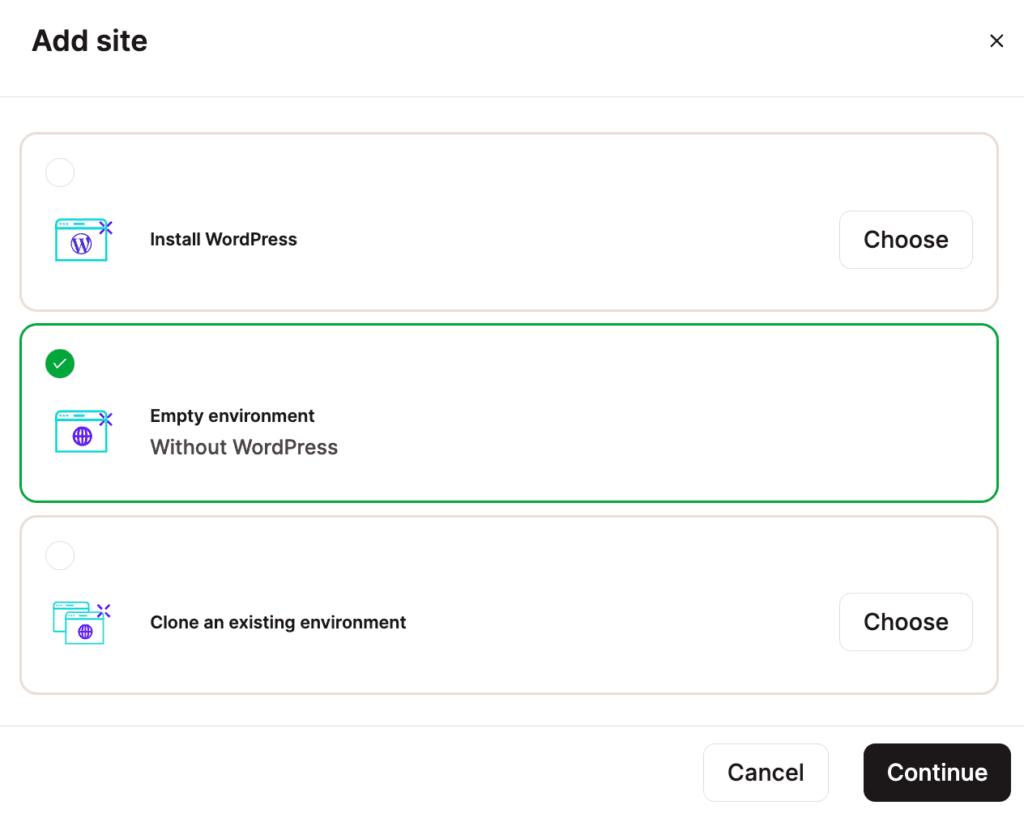
Criando o arquivo
O próximo passo é criar um arquivo do seu site atual usando o plugin Duplicator. Nesta seção, nós instalaremos o plugin Duplicator do WordPress em seu site, construiremos um pacote de arquivo que inclui todos os seus arquivos e banco de dados e faremos o download do arquivo e do arquivo installer.php.
Desabilite plugins de cache
O cache pode causar problemas durante as migrações, então é melhor desativar qualquer plugin de cache (por exemplo, Autoptimize, W3 Total Cache, etc.) antes de criar o arquivo que você irá transferir para Kinsta. Nós temos uma lista de plugins proibidos que você também vai querer rever.
Instale e ative o plugin Duplicator
No Painel do WordPress para o site que você quer migrar, navegue até Plugins > Adicionar novo e procure por “Duplicator.” Instale e ative o “Duplicator – Plugin de Migração para WordPress.”
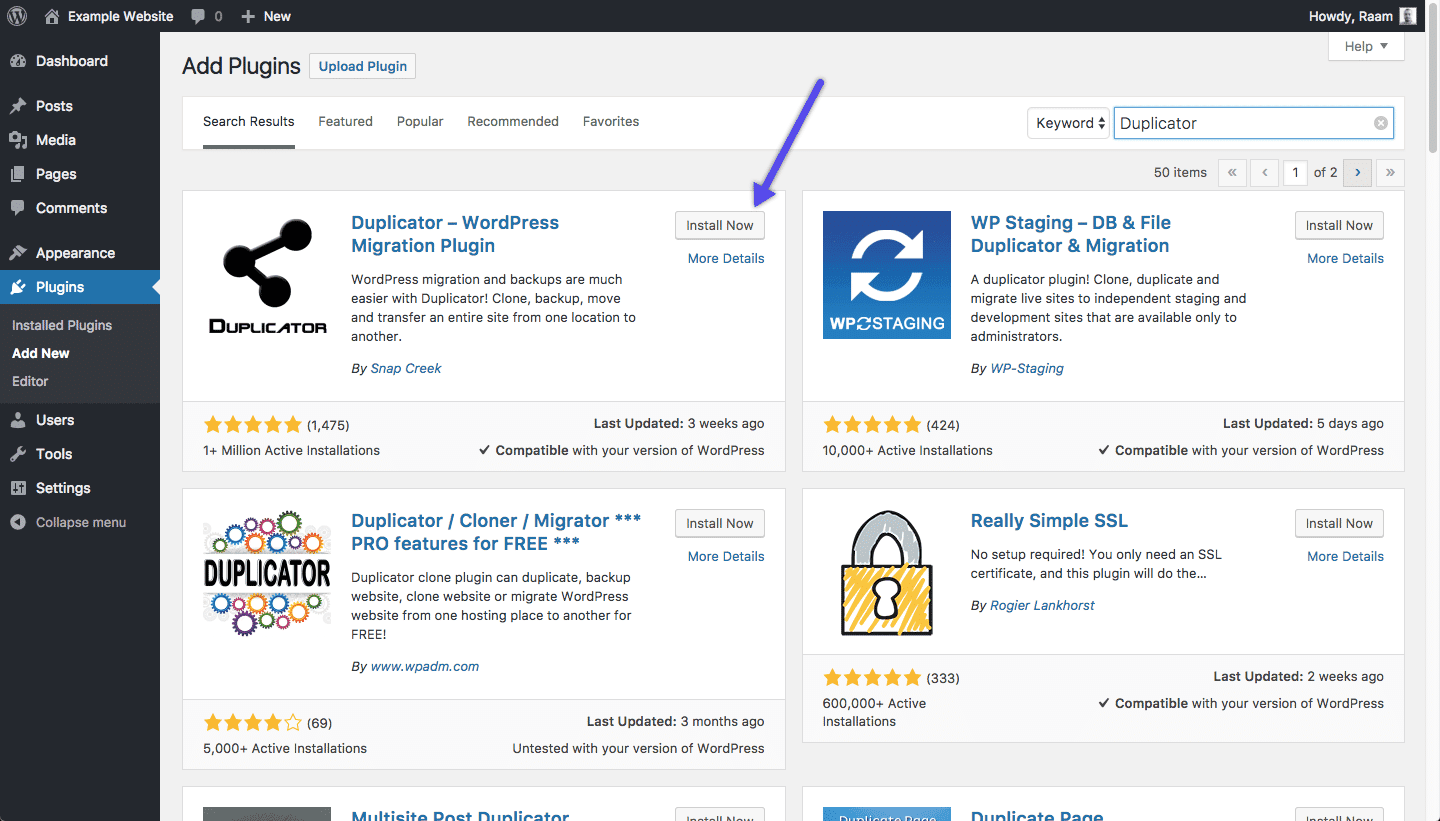
Crie o arquivo do site
Uma vez que você tenha ativado o plugin Duplicator, vá para Duplicator > Packagese clique no botão Create New para criar um novo pacote de arquivo.
Siga as instruções através dos três passos para construir um pacote de arquivo. Na maioria dos casos, você deve ser capaz de usar as configurações padrão.
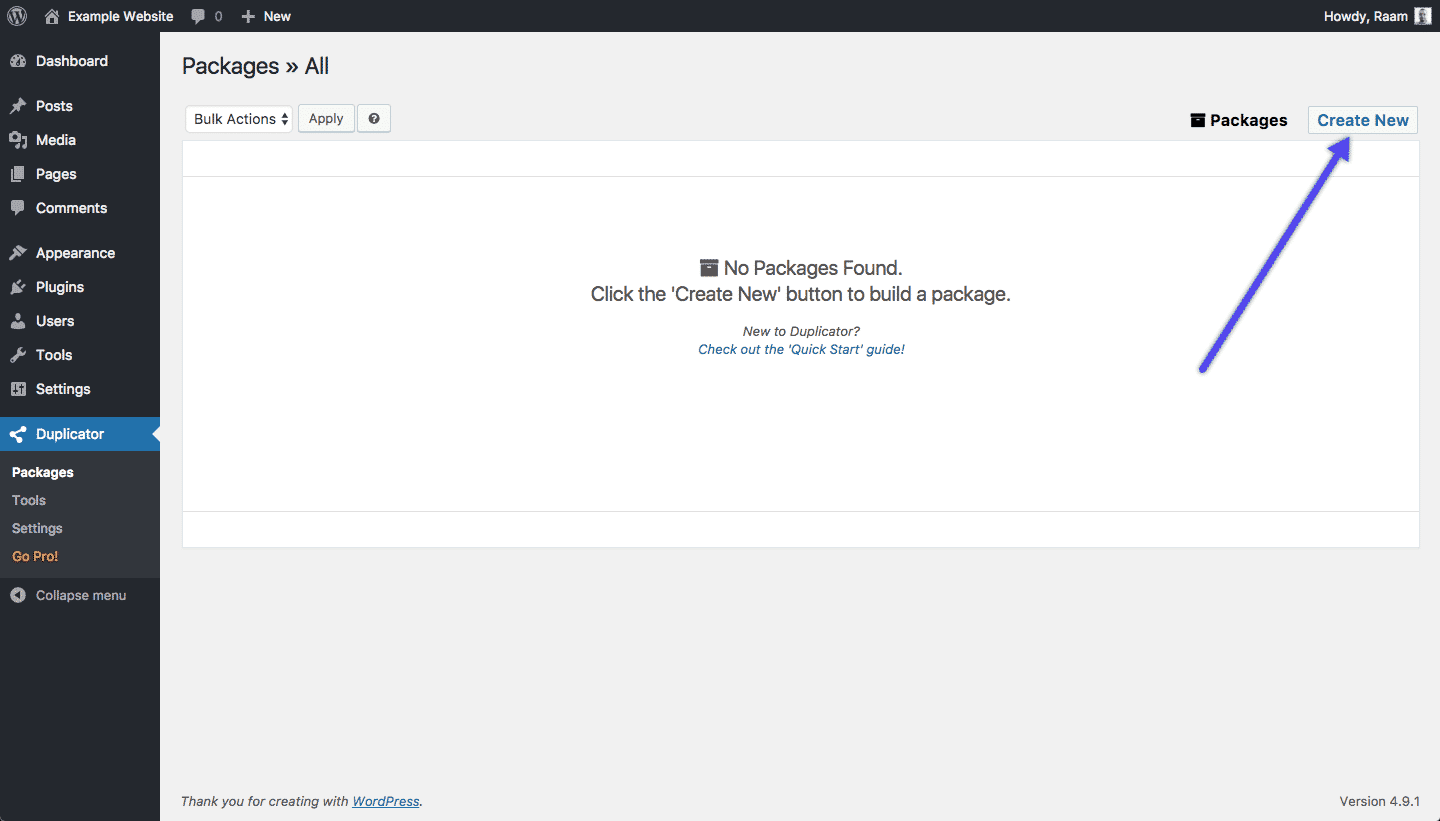
É altamente recomendado que sob a opção Instalador você habilite a proteção por senha.
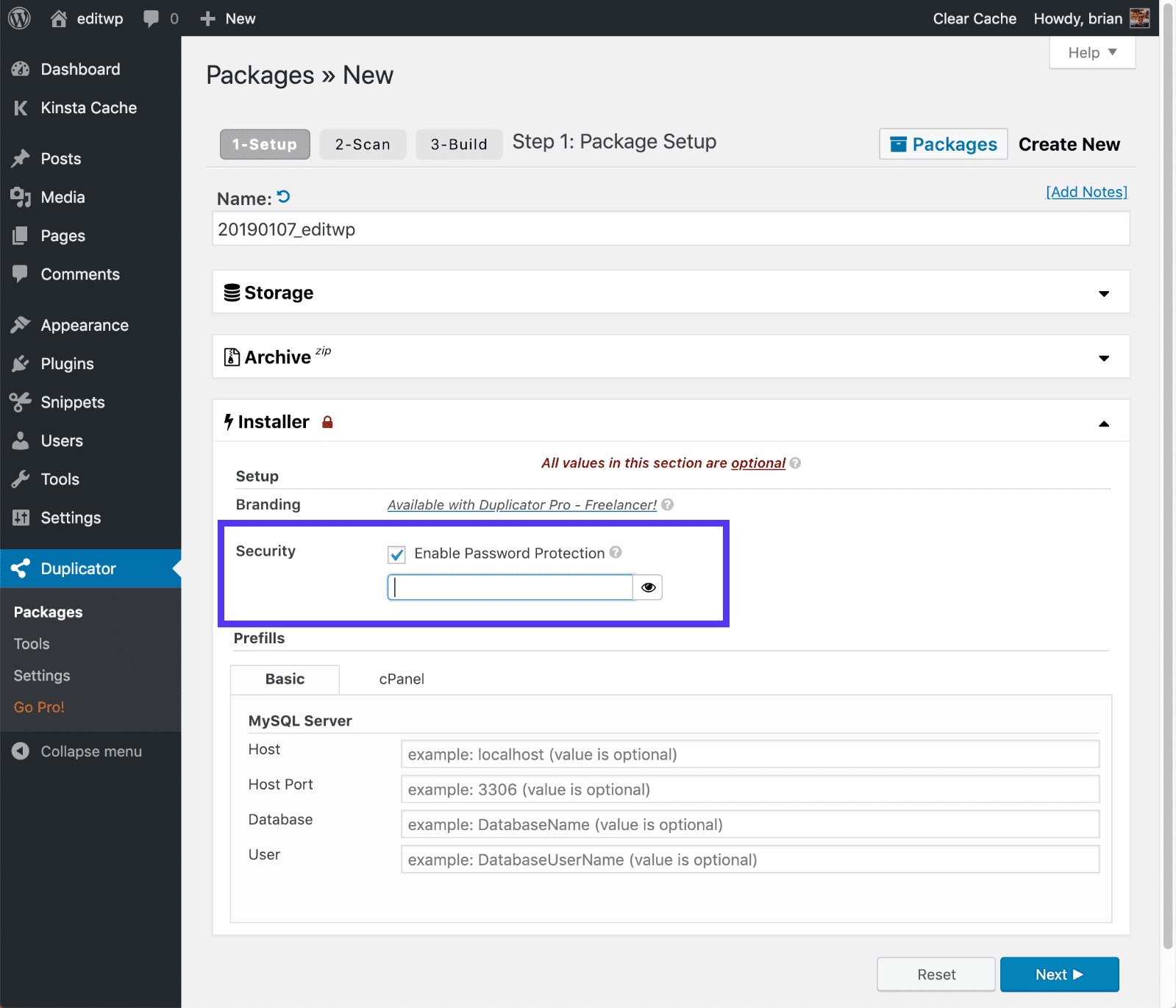
Download do arquivo e do Instalador do arquivo
Uma vez que o pacote de arquivo tenha sido construído, baixe tanto o arquivo de Arquivo quanto o Instalador do arquivo para o seu computador local. Você precisará fazer o upload desses arquivos para o seu novo site Kinsta no próximo passo.
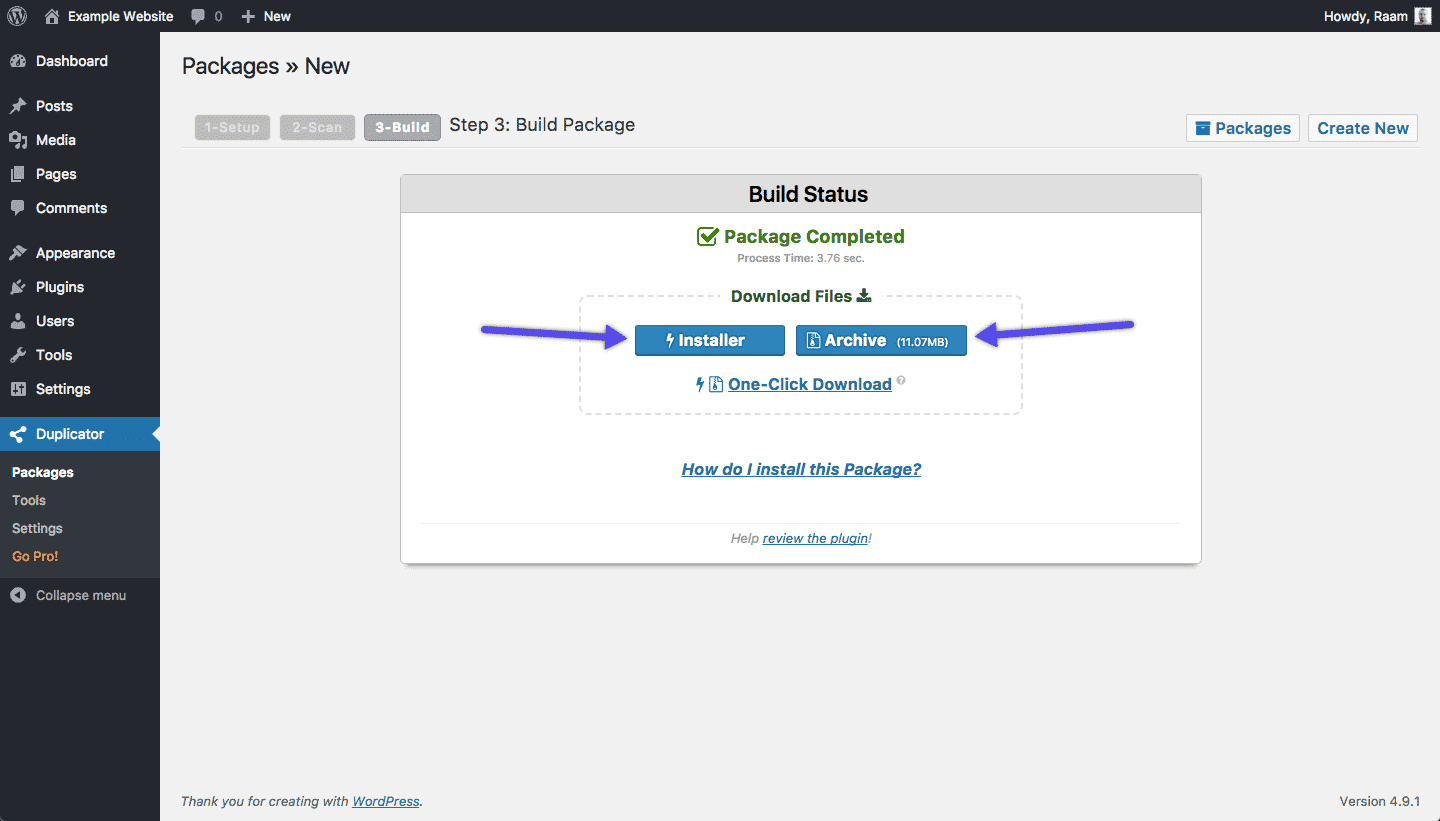
Restaurando o arquivo
Transfera o arquivo e o arquivo do instalador para Kinsta
O próximo passo é carregar o pacote de arquivo e o arquivo do instalador para seu novo site Kinsta via SFTP (veja como usar o SFTP). Faça o upload de ambos os arquivos para o diretório public/. O diretório public/ deve estar vazio. Se não estiver vazio, você já pode ter uma instalação do WordPress neste site e você deve removê-lo antes de fazer o upload e restaurar o arquivo.
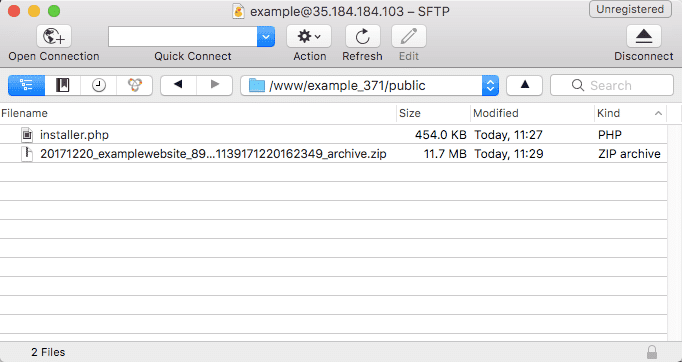
Restaurar o Arquivo
Uma vez que você tenha carregado o arquivo de arquivo e o arquivo de instalação, você pode executar o instalador do Duplicator visitando o arquivo installer.php em seu navegador usando a URL temporária Kinsta. Você encontrará a URL temporária de Kinsta na guia Domínios para o seu site emMyKinsta.
Neste exemplo, a URL temporária é exemplo.kinsta.cloud, então a URL para o arquivo do instalador que nós precisamos visitar é http://example.kinsta.cloud/installer.php.
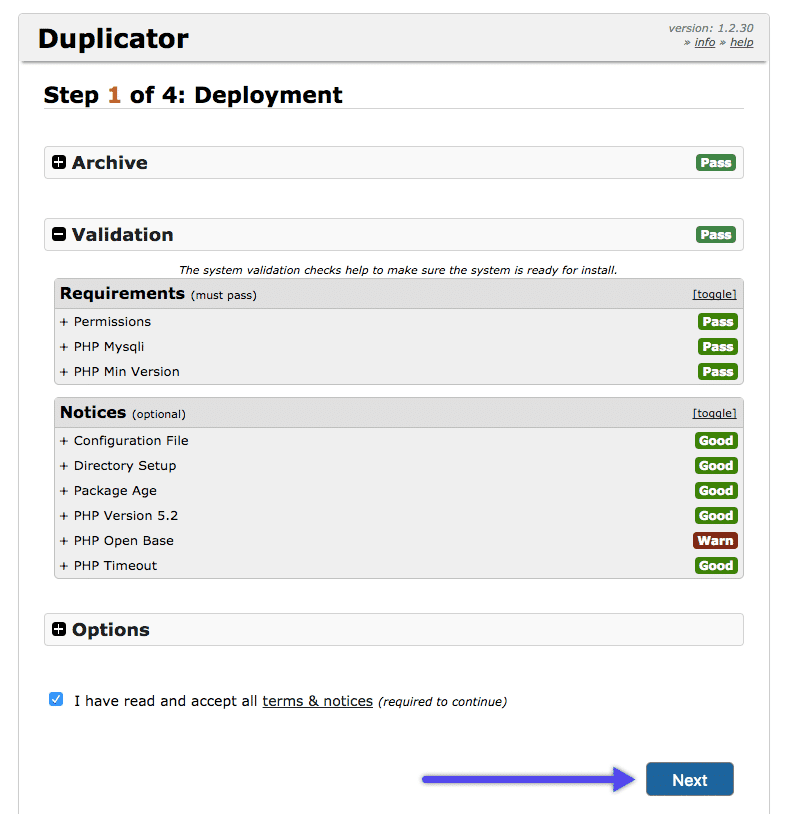
No Passo 2 do processo do Duplicator, certifique-se de entrar com os detalhes do Banco de Dados para o seu novo site Kinsta. Você encontrará os detalhes de acesso ao Banco de Dados para o seu site Kinsta na aba Informações para o site dentro do MyKinsta.
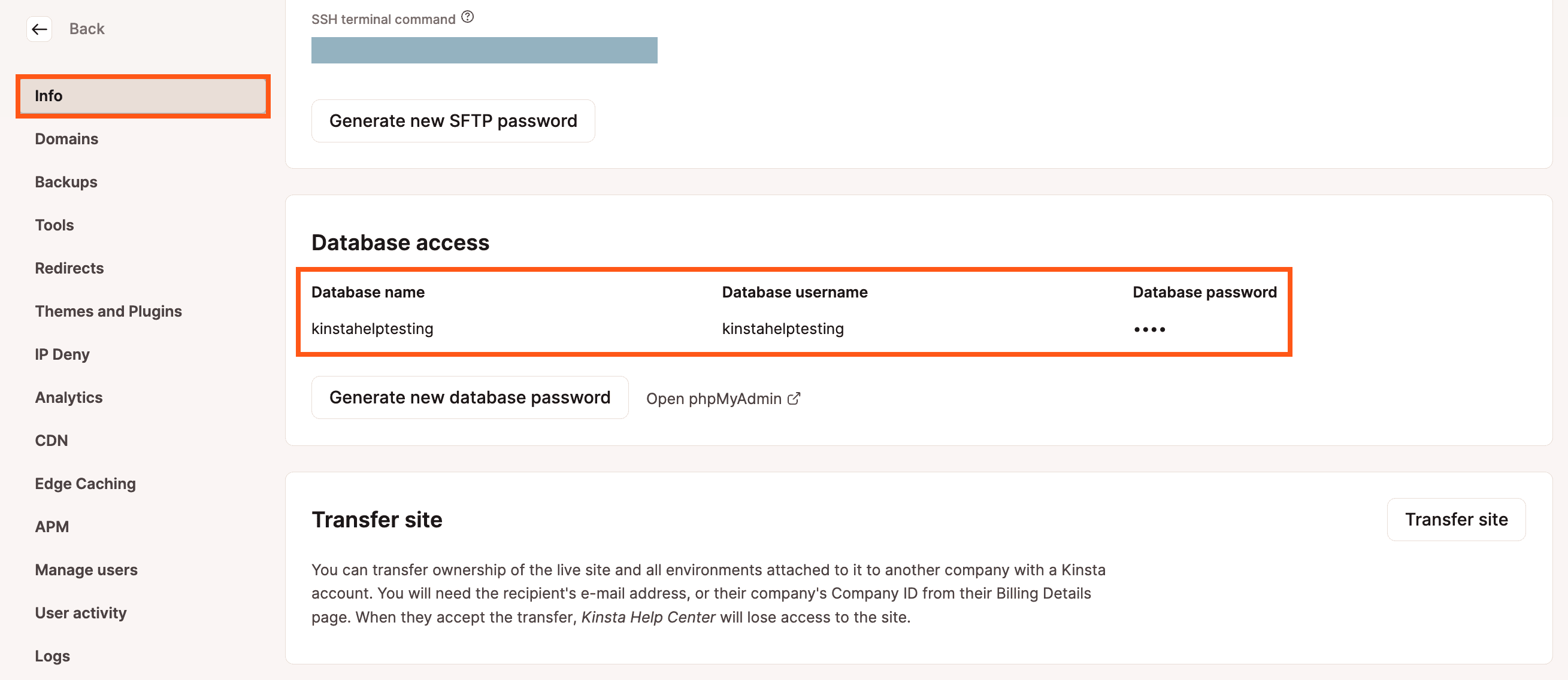
Use o botão Test Database para confirmar que você digitou os detalhes corretos do banco de dados no formulário Duplicator antes de prosseguir com a restauração, clicando no botão Next.
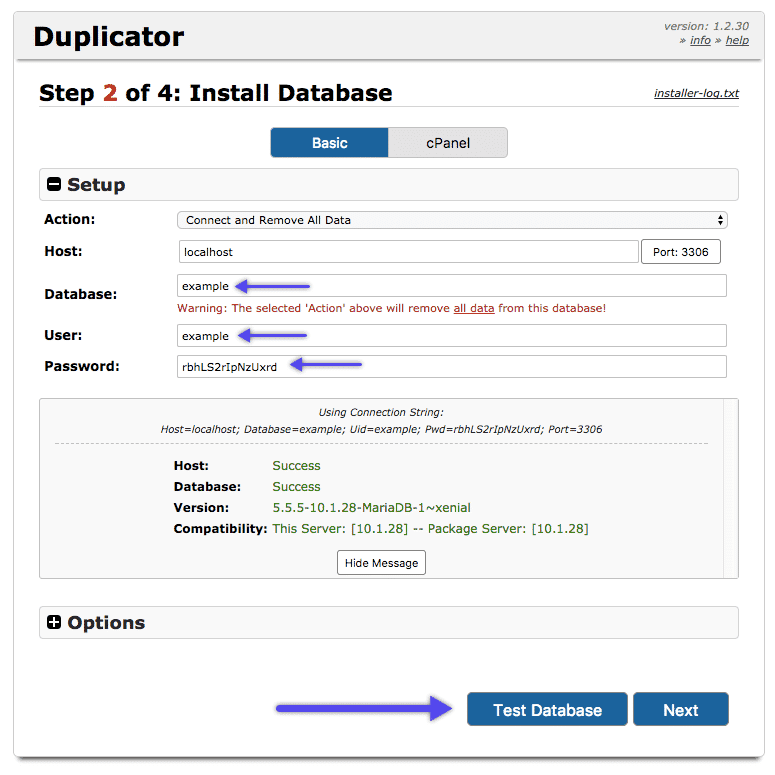
No Passo 3 do processo, o Duplicator atualizará o banco de dados para usar a URL temporária da Kinsta. Este passo garante que você será capaz de fazer o login e testar o site quando a migração for completada. Se o seu site existente estiver usando SSL (HTTPS), por favor assegure-se de que a URL temporária no campo URL seja atualizada para incluir https://.
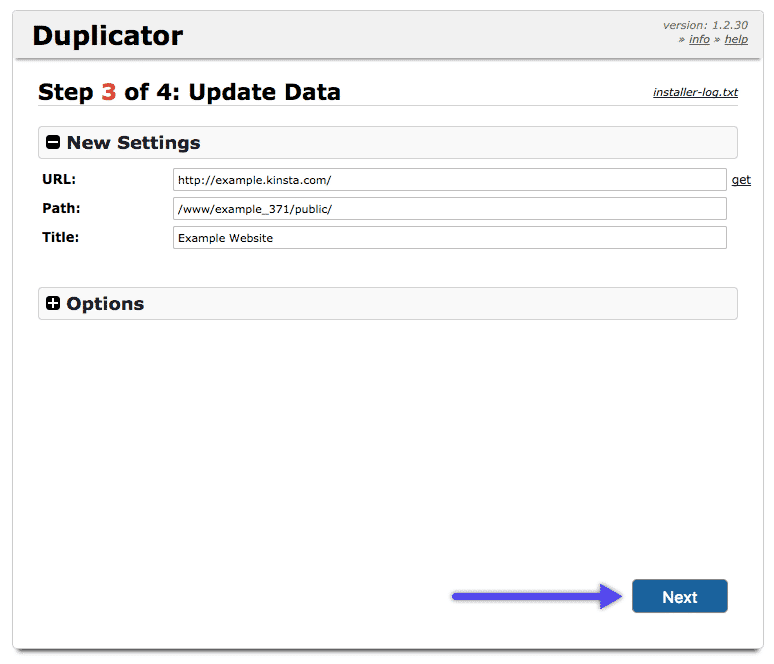
Uma vez que o processo do Duplicator tenha terminado, clique no botão Site Login para entrar no seu site.
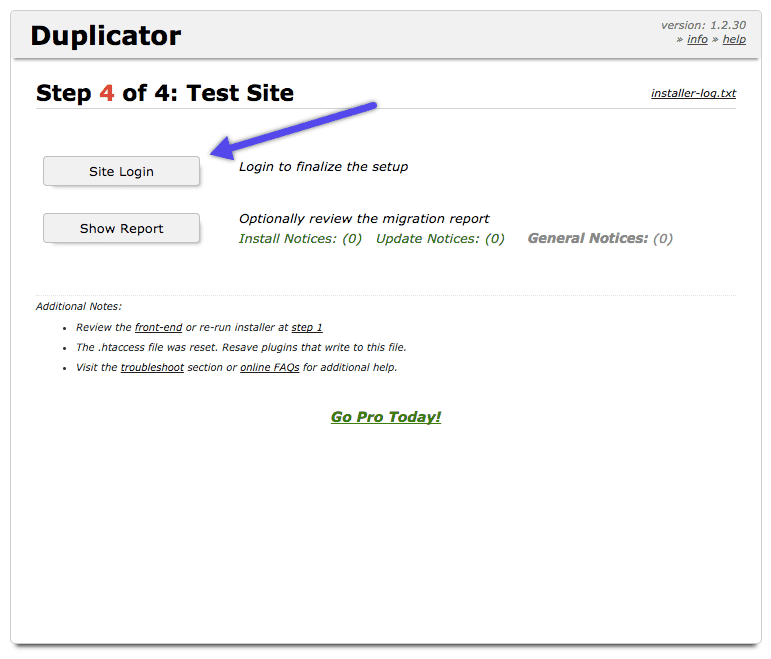
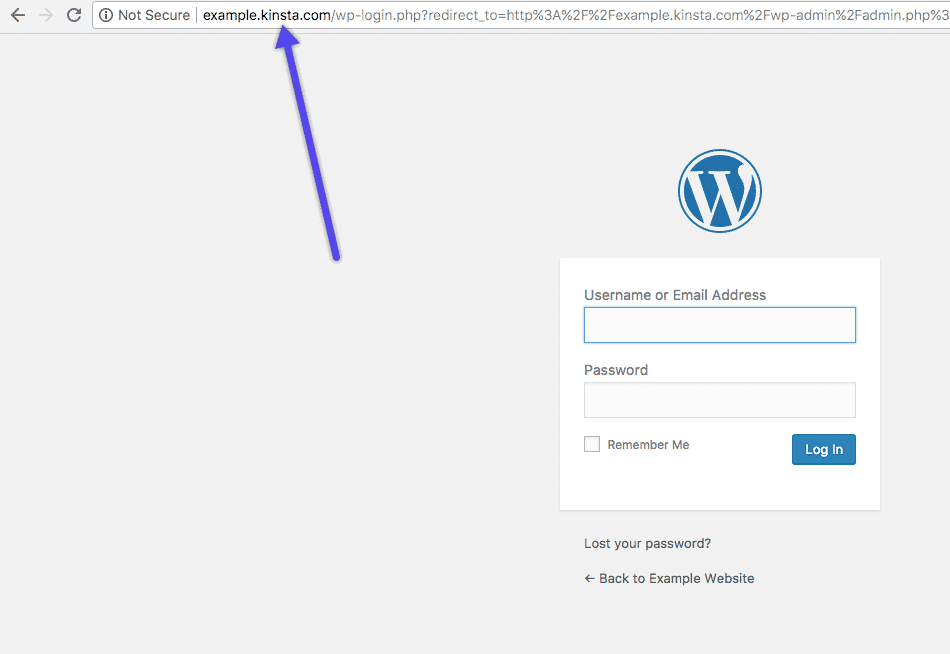
Se tudo der certo, você deve ver uma mensagem indicando uma migração bem sucedida no momento do login.
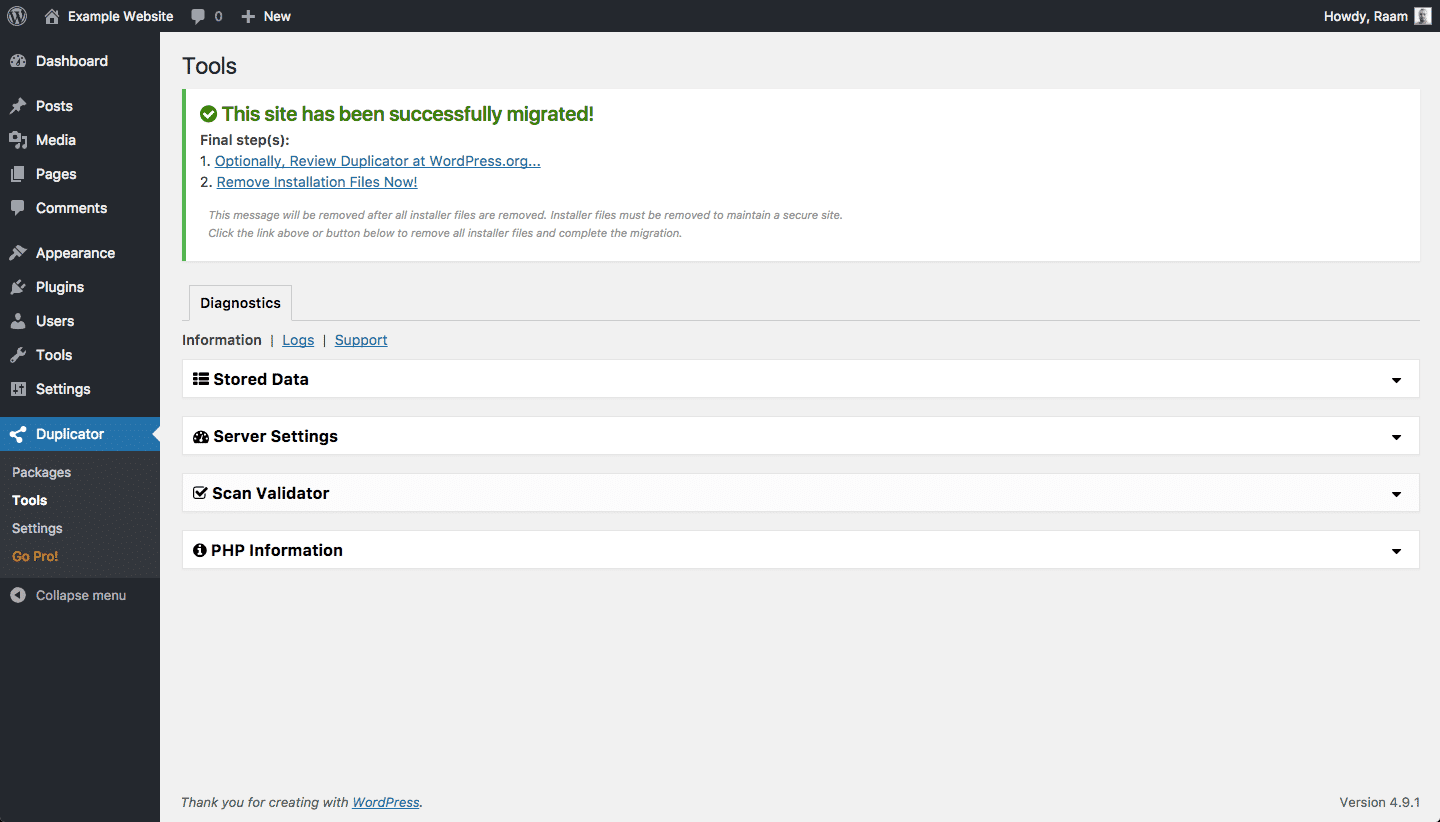
Limpeza dos arquivos
Uma vez que você tenha terminado de restaurar o site na Kinsta, é recomendado que você exclua o arquivo Duplicator e os arquivos do instalador para fins de segurança. Se você preferir não excluí-los, você pode movê-los temporariamente para fora do diretório public/ e para o diretório private/. Os seguintes arquivos devem ser deletados ou movidos para fora do diretório públic:
- installer-backup.php
- installer.php
- base de dados.sql
- installer-data.sql
- *_archive.zip
Pré-visualizando seu site antes da atualização do DNS
Neste ponto do processo de migração, você deve ser capaz de navegar e testar seu site em Kinsta usando a URL temporária da Kinsta (por exemplo, http://exemplo.kinsta.cloud/). Se houver referências ao domínio de produção no banco de dados ou arquivos que lhe causem problemas com isso, consulte nosso artigo sobre como visualizar seu site com nossa ferramenta de pré-visualização do site antes de atualizar o DNS.
Atualizando o DNS
Quando você estiver pronto para apontar seu domínio para Kinsta, você precisará atualizar o DNS do seu domínio para apontá-lo para o endereço IP Kinsta como descrito no nosso artigo Adicionar um domínio para um site na Kinsta.
Instalando o plugin Kinsta MU
Nosso plugin Kinsta MU é instalado automaticamente em instalações WordPress novas feitas aqui na Kinsta. Entretanto, já que você mesmo migrou seu site e os arquivos do site foram sobrescritos (incluindo este plugin), você precisará baixar e instalar o plugin Kinsta MU manualmente. Isto inclui nosso cache de página inteira e outras funcionalidades, como a habilidade de implantar o CDN da Kinsta.